Используйте диалог Зубчатые колеса, чтобы создать эвольвентные прямозубые зубчатые колеса AGMA (Американская ассоциация производителей зубчатых колёс), являющиеся одними из наиболее распространенных типов зубчатых колес.
Чтобы создать кривую профиля зубчатого колеса:
- Выберите вкладку «Моделирование» > панель «Кривые» > «Другие методы» > «Зубчатые колеса» для открытия диалогового окна Зубчатые колеса.
Диалог Зубчатые колеса открывается на вкладке Кривая.
- Введите Имя кривой.
- Введите значение Четкости, чтобы определить количество контрольных точек в профиле зуба. Чем меньше значение, тем больше число управляющих точек, используемых для создания образца кривой.
- Введите параметры зубчатого колеса:
- Количество зубьев — Введите количество зубьев на колесе.
- Угол зацепления — Введите острый угол в градусах между касательной к двум основным окружностям и нормалью к линии, соединяющей центры зубчатых колес.
- Радиус кромки — Введите радиус угла зуба (см. схему 2).
- Головка зуба — Введите радиальное расстояние от окружности роликов до самой дальней точки зуба (см. схему 2). Или же выберите Наружный диаметр и введите наружный диаметр зубчатого колеса.
- Ножка зуба — Введите радиальное расстояние от нижней точки зуба до делительной окружности (см. схему 2). Или же выберите Диаметр окружности впадин и введите диаметр окружности впадин зубчатого колеса.
- Делительный диаметр — Введите диаметр делительной окружности (см. схему 1 и 2). Или же выберите Модуль и введите диаметр делительной окружности, поделенный на число зубьев, или выберите Диаметральный шаг и введите число зубьев, поделенное на диаметр делительной окружности.
- Скругление впадин — Введите радиус скругления у основания каждого зуба (см. схему 2).
- Центральная точка — введите координаты центральной точки кривой профиля зубчатого колеса или нажмите
 и выберите кривую в графическом окне.
и выберите кривую в графическом окне.
- При желании нажмите на кнопку Просмотр, чтобы увидеть результаты текущих настроек в графическом окне.
- Выберите вкладку Анализ и просмотрите вычисленные размеры зубчатого колеса, вычисленный диаметр калибра ролика и наружный диаметр по роликам.
- Выберите, какое зацепление нужно создать, Внешнее или Внутреннее.
- Если вы хотите изменить вычисленный диаметр калибра ролика, введите новое значение в поле Реальный диаметр ролика и нажмите Пересчитать.
- Нажмите OK.
Прим.: Вкладка Анализ не отображается, если вы создаете зубчатое колесо с помощью Мастера создания кривых.
Схема 1:
|
|
|
Схема 2:
|
|
|
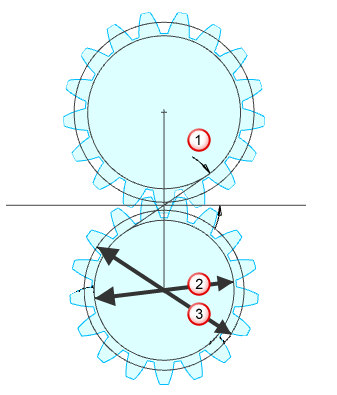
 Угол зацепления
Угол зацепления
 Диаметр основной окружности
Диаметр основной окружности
 Делительный диаметр
Делительный диаметр
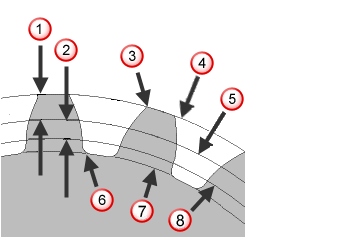
 Наружная окружность
Наружная окружность
 Делительная окружность
Делительная окружность
 Скругление впадин
Скругление впадин
 Окружность ножек зубьев
Окружность ножек зубьев
 Основная окружность
Основная окружность